माया में विस्फोट अनुकरण कैसे करें

विस्फोट वीडियो गेम से एक्शन फिल्म्स तक, हमारे मनोरंजन का एक बड़ा हिस्सा हैं। हालांकि, स्क्रीन पर दिखाई देने वाले अधिकांश विस्फोट वास्तविक नहीं हैं।
ऐसी कई चीजें हैं जो विस्फोट को अनुकरण करने में जाती हैं। आपको उन इकाइयों के बारे में सोचना होगा जिनका आप उपयोग करेंगे, और उस ईंधन पर विचार करें जो इसे उजागर कर रहा है। आपको यह भी सोचना होगा कि प्रभाव कितना बड़ा होगा, जो रंग दिखाएंगे और निर्देशों में यह यात्रा करेगा। इन सभी चीजों और कई और अधिक गठबंधन आपको स्क्रीन पर आश्चर्यजनक दिखने वाला सही विस्फोट देने के लिए गठबंधन है।
- [2 9] आज कोशिश करने के लिए शक्तिशाली माया ट्यूटोरियल
इस ट्यूटोरियल में, मैं आपको दिखाऊंगा कि माया के एनपार्टिकल्स और एफयूएमएफएक्स का उपयोग करके यथार्थवादी विस्फोट कैसे तैयार करें।
01. फर्म अप फ़्यूमफ़ेक्स
[5 9]
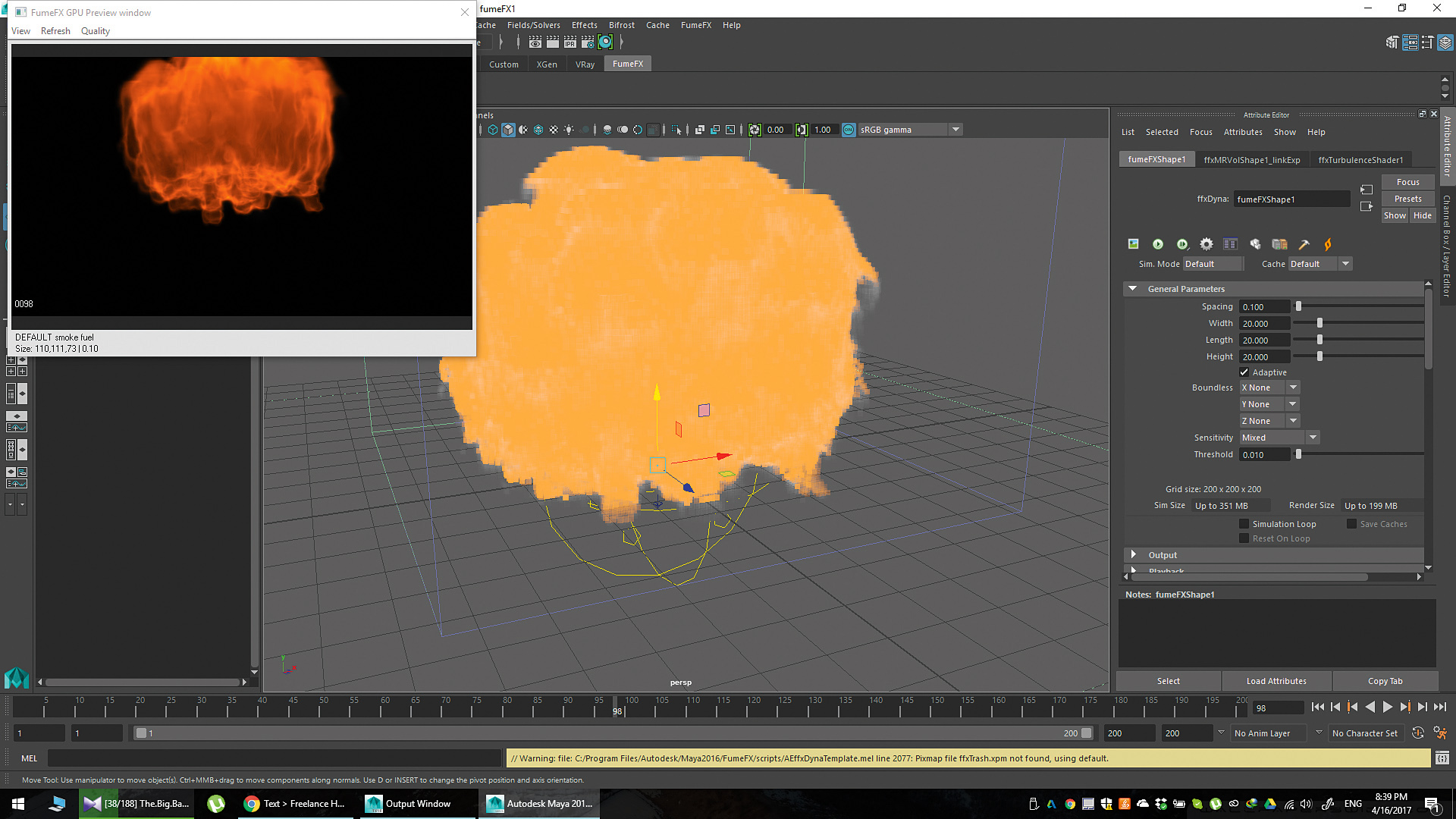
ठोस अंतर्निहित उपकरणों के साथ FUMEFX का उपयोग करना आसान है। इसमें वी-रे और अन्य रेंडरर्स के साथ बहुत अच्छी बातचीत है, जो इसे उत्पादन और वीडियो गेम डिज़ाइन दोनों में उद्योग के लिए जाने के लिए विकल्प बनाती है। नवीनतम संस्करण का दावा है कि यह संस्करण 3.0 के रूप में दोगुनी तक काम करता है, इसलिए यह आपके वर्कफ़्लो को अनुकूलित करने के लिए भी एक अच्छा समाधान है।
02. दृश्य को अनुकूलित करें
[5 9]

वेग को पकड़ने के लिए मूल बिंदु की ओर जाने वाली कार होने से, यह विस्फोट को यथार्थवादी बनाने के लिए उच्च गति पर कणों के साथ बातचीत कर सकता है। यदि आप कुछ ऐसा करना चाहते हैं, तो आपको अपनी ज्यामिति को अनुकूलित करना चाहिए। सिमुलेशन में उपयोग करने के लिए अपनी ज्यामिति का कम-रेज संस्करण बनाएं, फिर बाद में इसे प्रतिपादन की बात आने पर इसे उच्च-पॉली संस्करण के साथ प्रतिस्थापित किया जा सकता है।
03. अपने तराजू का फैसला करें
[5 9]

किसी भी सिमुलेशन में जाने से पहले, आपके पास एक कामकाजी सेट-अप होना चाहिए। आपको उस इकाई पर निर्णय लेना चाहिए जिसका आप उपयोग करेंगे। सेंटीमीटर अच्छे हैं लेकिन मीटर वास्तविक दुनिया के पैमाने के लिए भी बेहतर हैं। एक पैमाने संदर्भ का उपयोग करें, जैसे इंसान, यह सुनिश्चित करने के लिए कि आपके सभी सिमुलेशन और ऑब्जेक्ट आनुपातिक हैं। यदि पैमाने बंद है तो यह यथार्थवादी नहीं लगेगा।
04. कण उत्पन्न करें
[5 9]
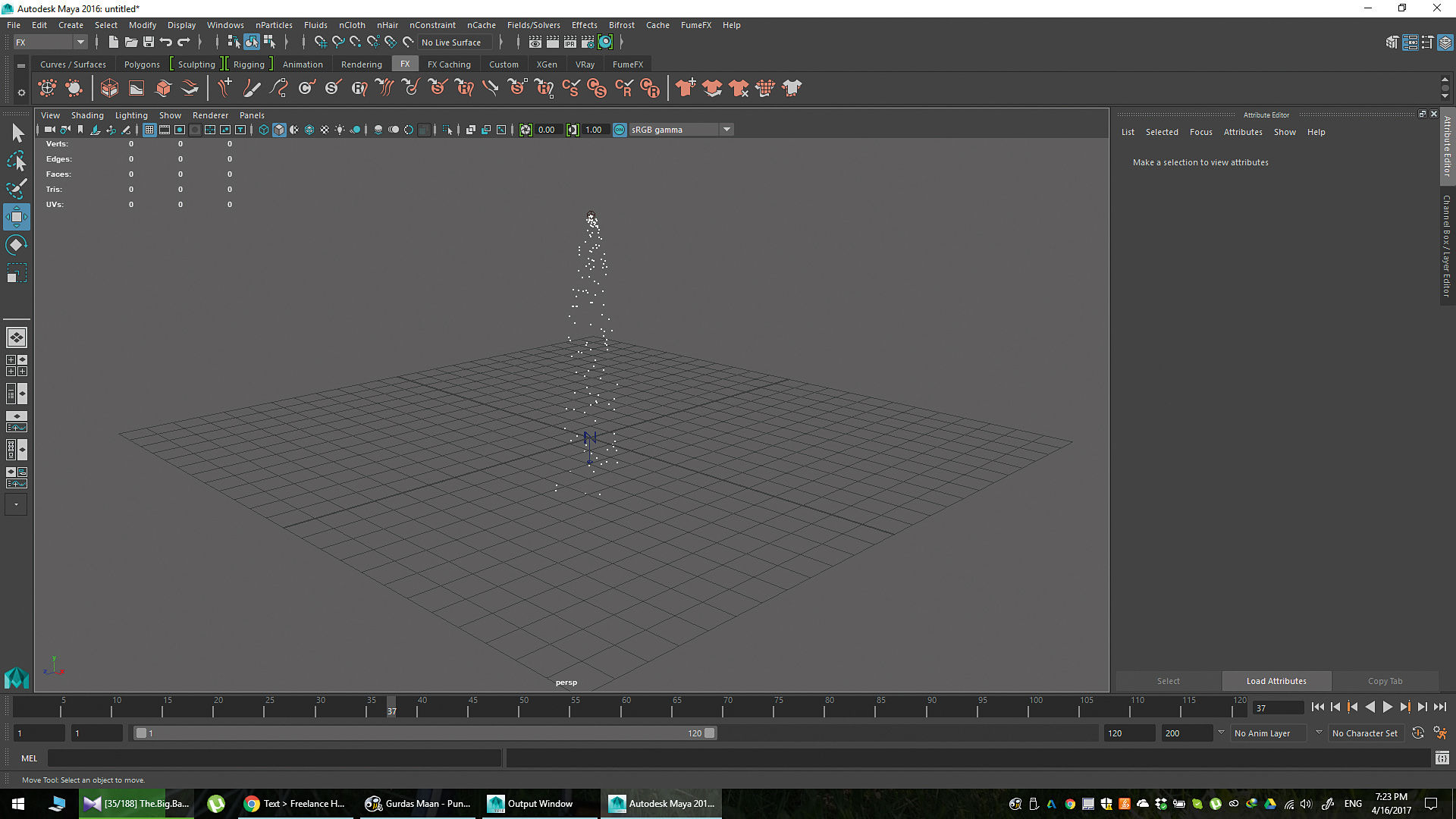
FUMEFX को कुछ जलाने की जरूरत है - कुछ प्रकार की प्रारंभिक ज्यामिति कि विस्फोट की आग से आएगी। तो, माया के इंटरफ़ेस को एफएक्स मॉड्यूल में बदलकर, एनपीएआरटीकल मेनू पर जाकर और एमिटर बनाएं का चयन करके एनपार्टिकल्स उत्पन्न करें। यह आपको माया के संस्करण के आधार पर एक बिंदु या क्षेत्र उत्पन्न करने के लिए एक ओमनी एमिटर देता है। इन कणों को बाद में प्रज्वलित किया जाएगा।
05. ग्राउंड प्लेन और सेल्फ टक्कर
[5 9]
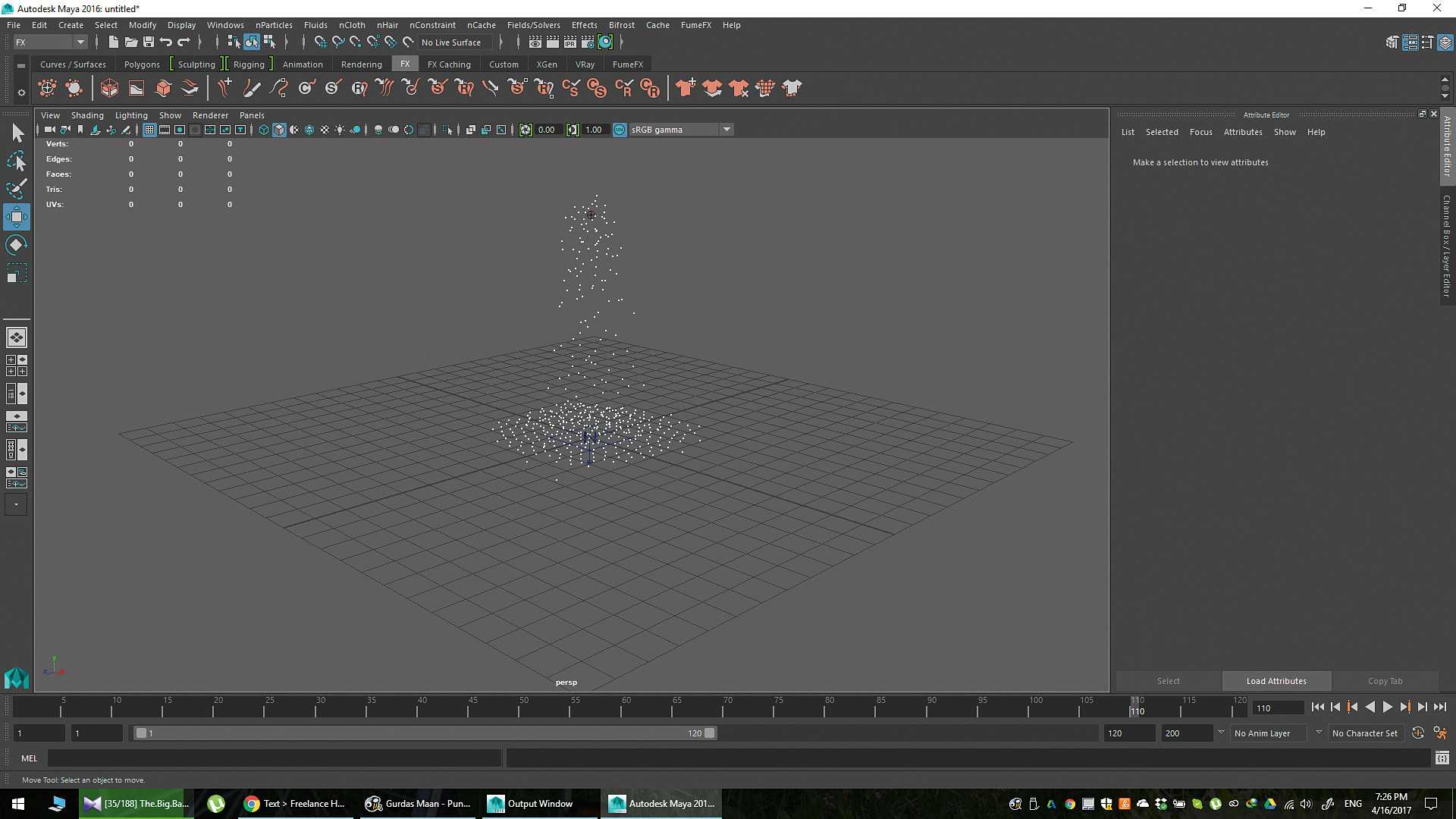
अब आपको कणों से विस्फोट करने की आवश्यकता है। पहली बात यह है कि एक ग्राउंड प्लेन जोड़ना है। न्यूक्लियस नोड और फिर ग्राउंड प्लेन पर जाएं। वहां, उपयोग विमान विकल्प की जांच करें और यह कणों के साथ बातचीत करने के लिए एक अनंत विमान जोड़ देगा। Nparticleshape नोड पर जाएं और टकराव के तहत, सुनिश्चित करें कि स्वयं टक्कर की जांच की जाती है। आपके पास जमीन पर कणों की एक धारा होनी चाहिए।
06. वॉल्यूम एमिटर में बदलें
[5 9]
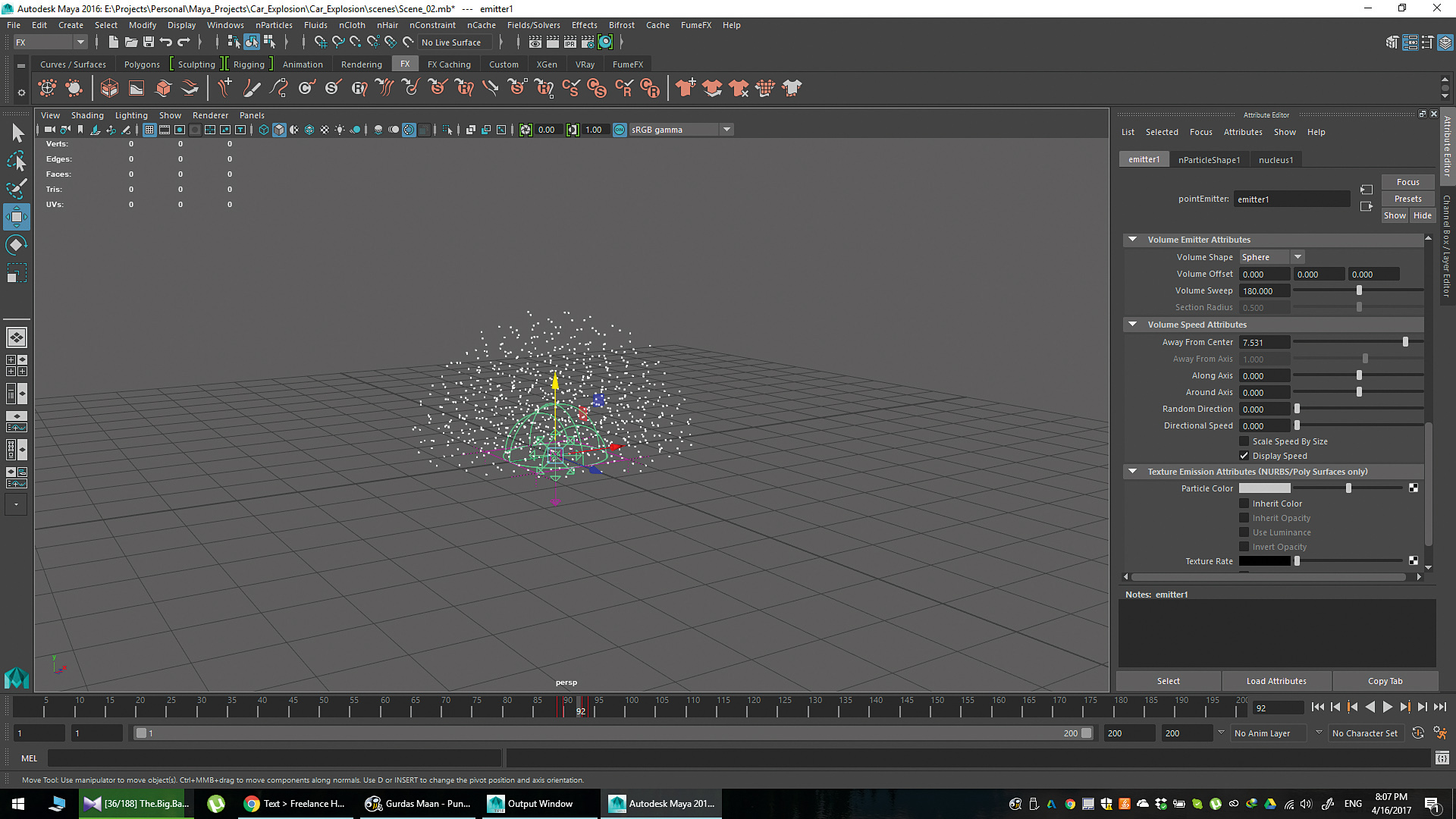
एमिटर नोड पर जाएं और मूल एमिटर विशेषताओं के तहत, एमिटर प्रकार को वॉल्यूम में बदलें। बाद में, वॉल्यूम एमिटर विशेषताओं के तहत, क्यूब से क्षेत्र के आकार को बदलें। उसी टैब के तहत, वॉल्यूम स्वीप को 180 तक सेट करें। आपके पास गोलार्ध होना चाहिए जो 180 डिग्री पर कण उत्सर्जित कर रहा है।
उत्सर्जक लें और यह सुनिश्चित करने के लिए इसे घुमाएं कि इसका समतल पक्ष जमीन के समानांतर है, जहां आप इसे रख सकते हैं। यह आपको विस्फोट का मूल 'आकार' देगा क्योंकि यह दृश्य के साथ बातचीत करता है।
07. कण दर सेट करें
[5 9]
वॉल्यूम एमिटर से उत्पन्न होने वाले जमीन पर कणों का एक पुडल होना चाहिए। आइए कणों में कुछ बदलाव करें। उत्सर्जक पर जाएं और 6k से 10k की तरह, कुछ उच्च की दर को बदलें। अपने कंप्यूटर पर संसाधन उपयोग के बारे में चिंता न करें, आप केवल फ्रेम या दो के लिए कणों को उत्सर्जित करेंगे। Nparticleshape पर जाएं। कण आकार को कुछ आरामदायक सेट करें जिसे आप आसानी से देख सकते हैं। यह आपको यह समझने में मदद करेगा कि दृश्य के भीतर आपका विस्फोट कैसे व्यवहार कर रहा है।
08. कण उत्पादन
[5 9]
एमिटर नोड में, दर में कुंजी। फ्रेम से पहले आप विस्फोट को होने से पहले, यह सुनिश्चित करने के लिए 0 पर सेट करें कि उस फ्रेम से पहले कोई कण पैदा न हो। विस्फोट के फ्रेम में, अपनी वांछित दर पर सेट करें, उदाहरण के लिए, 6,000। फिर निम्नलिखित एक या दो फ्रेम को उसी उच्च दर पर सेट करें।
09. कण उत्पादन समाप्त करना
[5 9]
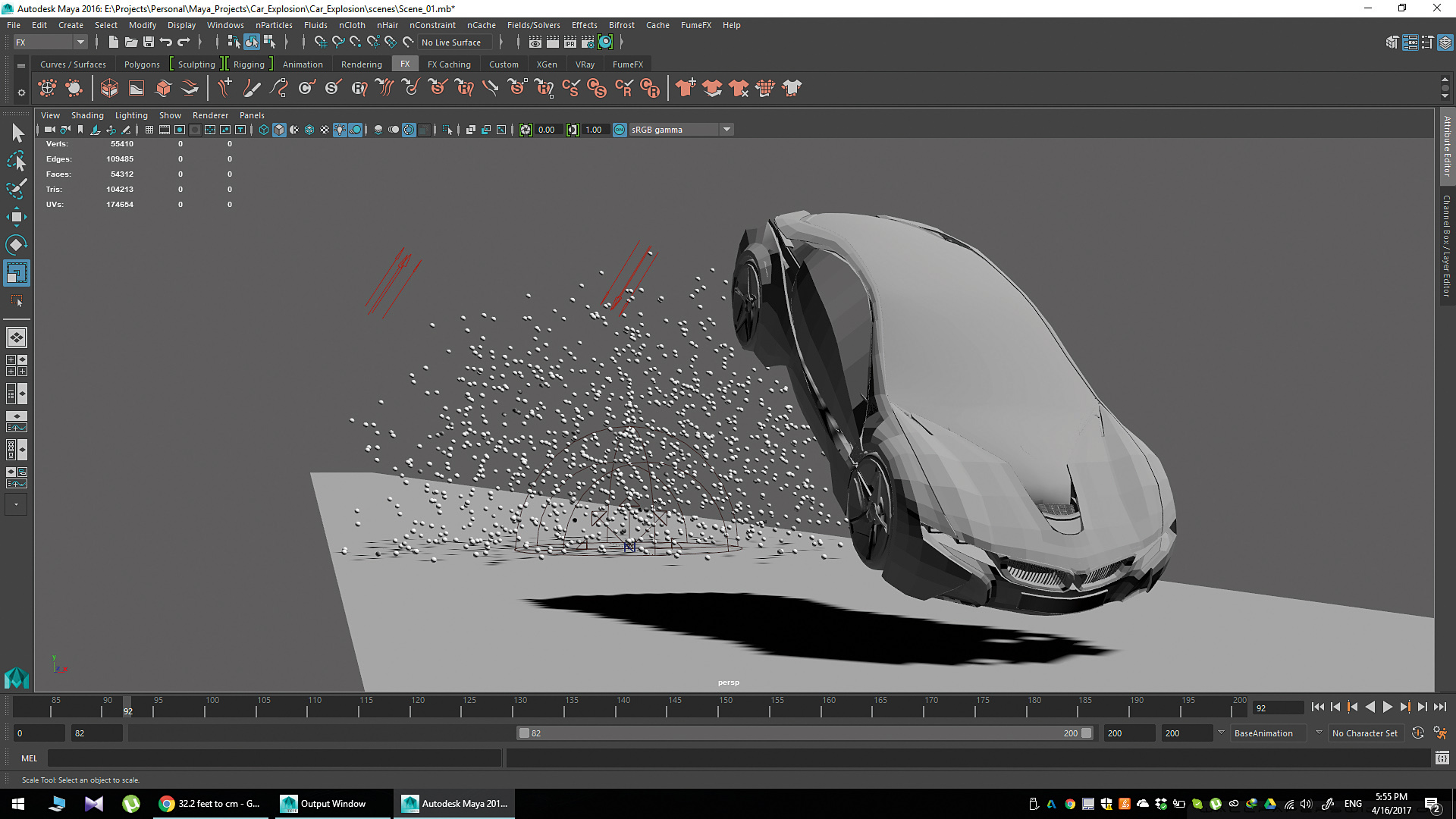
विस्फोट शुरू करने के बाद, आपके पास तीन कुंजी होनी चाहिए। फ्रेम में आप विस्फोट को समाप्त करना चाहते हैं, 6,000 के लिए एक और कुंजी सेट करें और यह सुनिश्चित करने के लिए कि कण उत्पादन अचानक बंद हो जाए तो इसे अगले फ्रेम में 0 पर सेट करें। आप विस्फोट के आकार को नियंत्रित करने के लिए उत्सर्जक छोटे या बड़े भी बना सकते हैं। यह कणों की वेग को प्रभावित नहीं करेगा, केवल उस समय सीमा जिसमें वे शुरू होते हैं, विस्फोट जारी रखते हैं, और अचानक बंद हो जाते हैं।
10. कणों के जीवनकाल को समायोजित करें
[5 9]
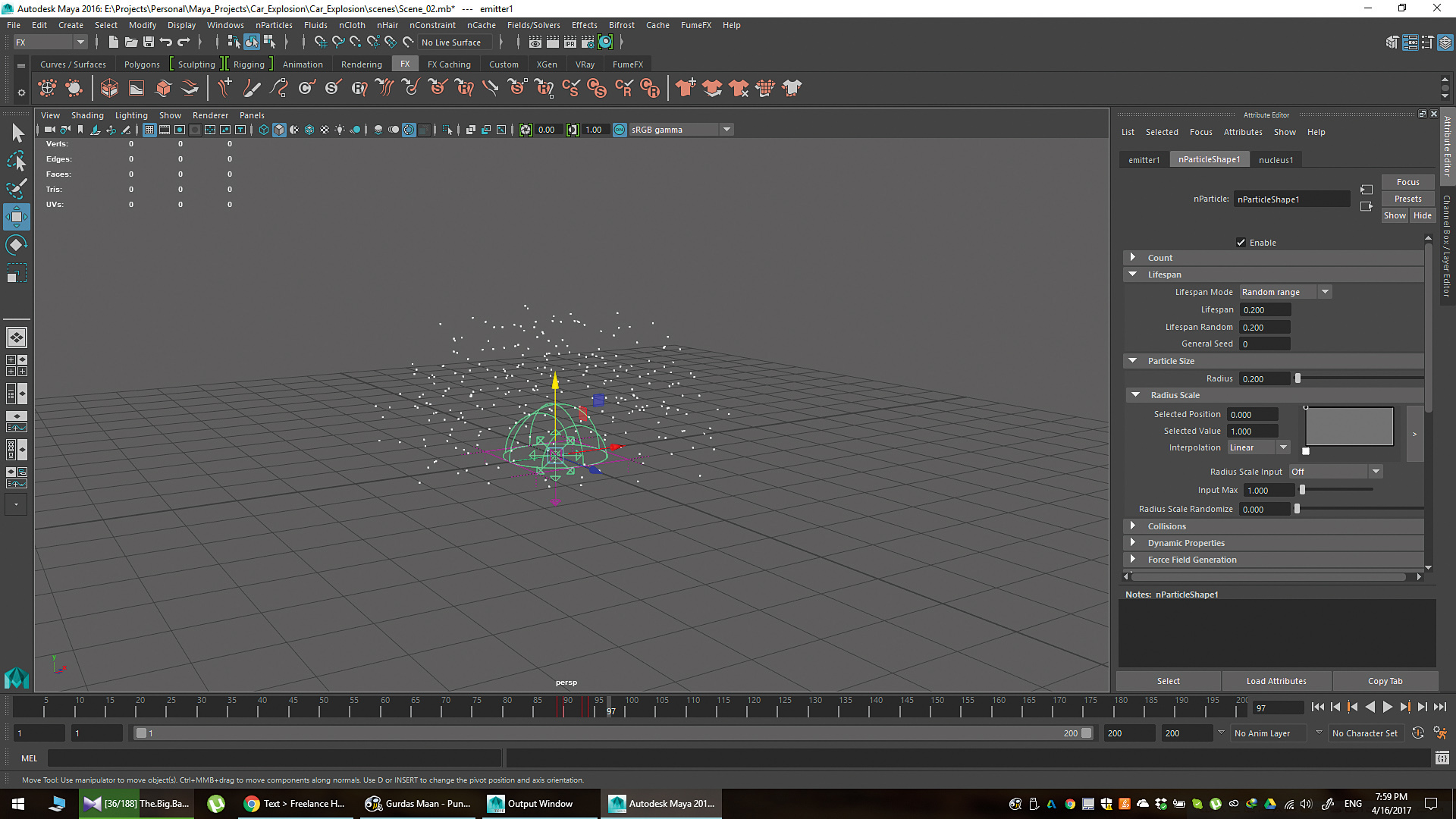
Nparticleshape पर जाएं और जीवनकाल के तहत, जीवनकाल मोड को यादृच्छिक श्रेणी में बदलें। 0.2 या 0.3 की तरह जीवनकाल मूल्य सेट करें और जीवनकाल एक समान मूल्य के लिए यादृच्छिक है। आप अपनी सेटिंग्स के अनुसार अपने मूल्यों का उपयोग कर सकते हैं - आप कणों को उत्पन्न करना चाहते हैं, फिर रुकें, और मरना शुरू करें, लेकिन समय को ट्विक करने के लिए स्वतंत्र महसूस करें।
11. ट्वीक कण वेग
[5 9]
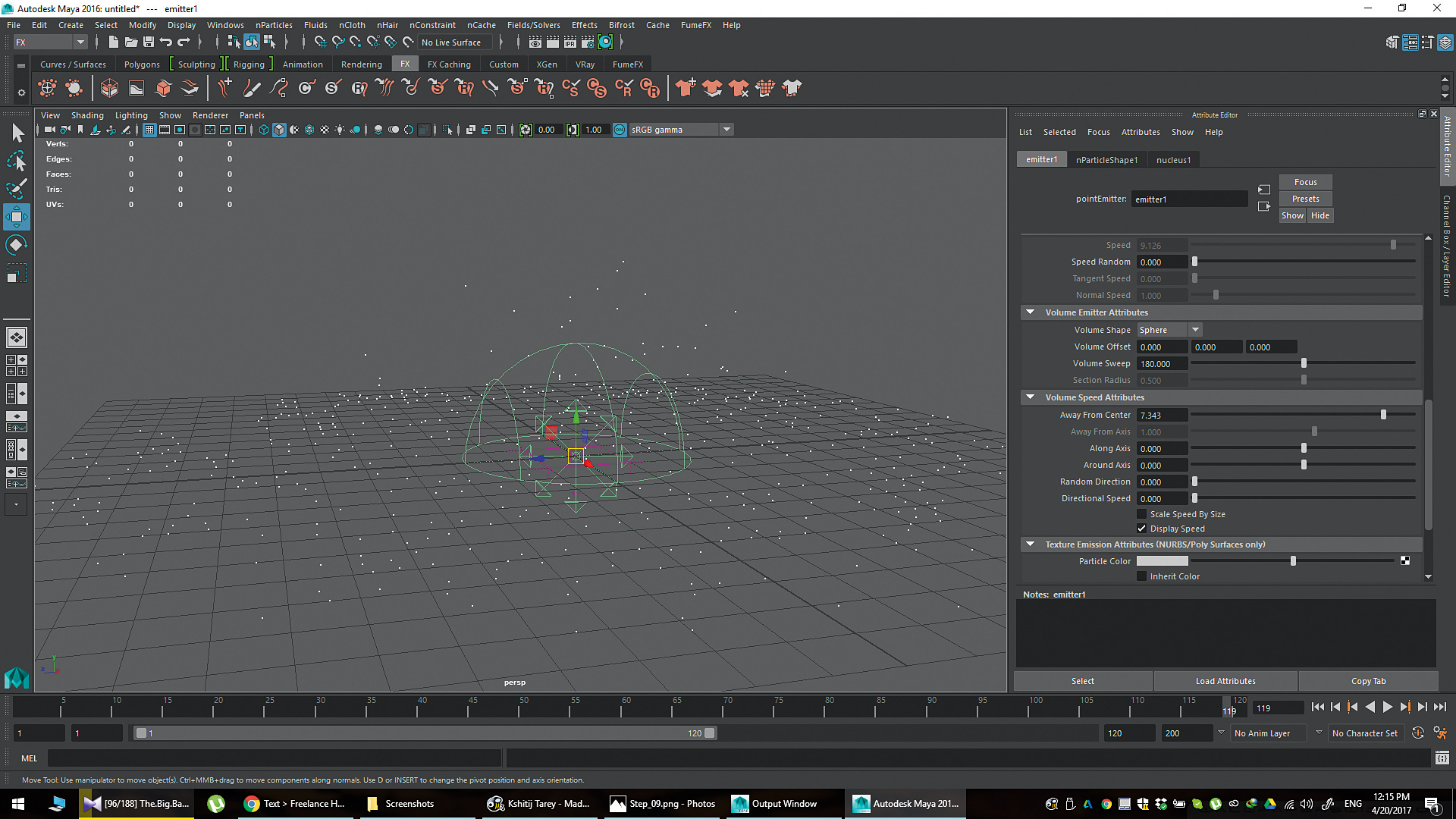
आप कणों को धीमा नहीं कर सकते हैं (मूल एमिटर स्पीड विशेषताओं के तहत कणों को धीमा कर सकते हैं (स्पीड विशेषता को गहरा कर दिया जाता है, एमिटर प्रकार वॉल्यूम पर सेट होने के लिए धन्यवाद। तो, वेग बदलने के लिए, वॉल्यूम स्पीड विशेषता टैब पर जाएं और आवश्यकतानुसार केंद्र से दूर बदलें। कुछ कणों को अतिरिक्त यथार्थवाद के लिए विभिन्न गति से स्थानांतरित करना चाहिए।
12. FUMEFX नोड बनाएँ
[5 9]

आपके पास जेनरेट किए जाने वाले कणों का गुंबद होना चाहिए, फैल रहा है और मर रहा है, कुछ दूसरों को अलग-अलग दरों पर आगे बढ़ना चाहिए। इसके बाद, आप FUMEFX में सिमुलेशन शुरू कर सकते हैं। बस FUMEFX शेल्फ पर जाएं और बाएं बाएं आइकन पर क्लिक करें जिसे FumeFX नोड कहा जाता है। एक घन दृश्य में दिखाई देना चाहिए। यह सिमुलेशन का कार्य क्षेत्र है - वह क्षेत्र जहां सिमुलेशन की गणना की जाएगी।
13. FUMEFX नोड को अनुकूलित करें
[5 9]
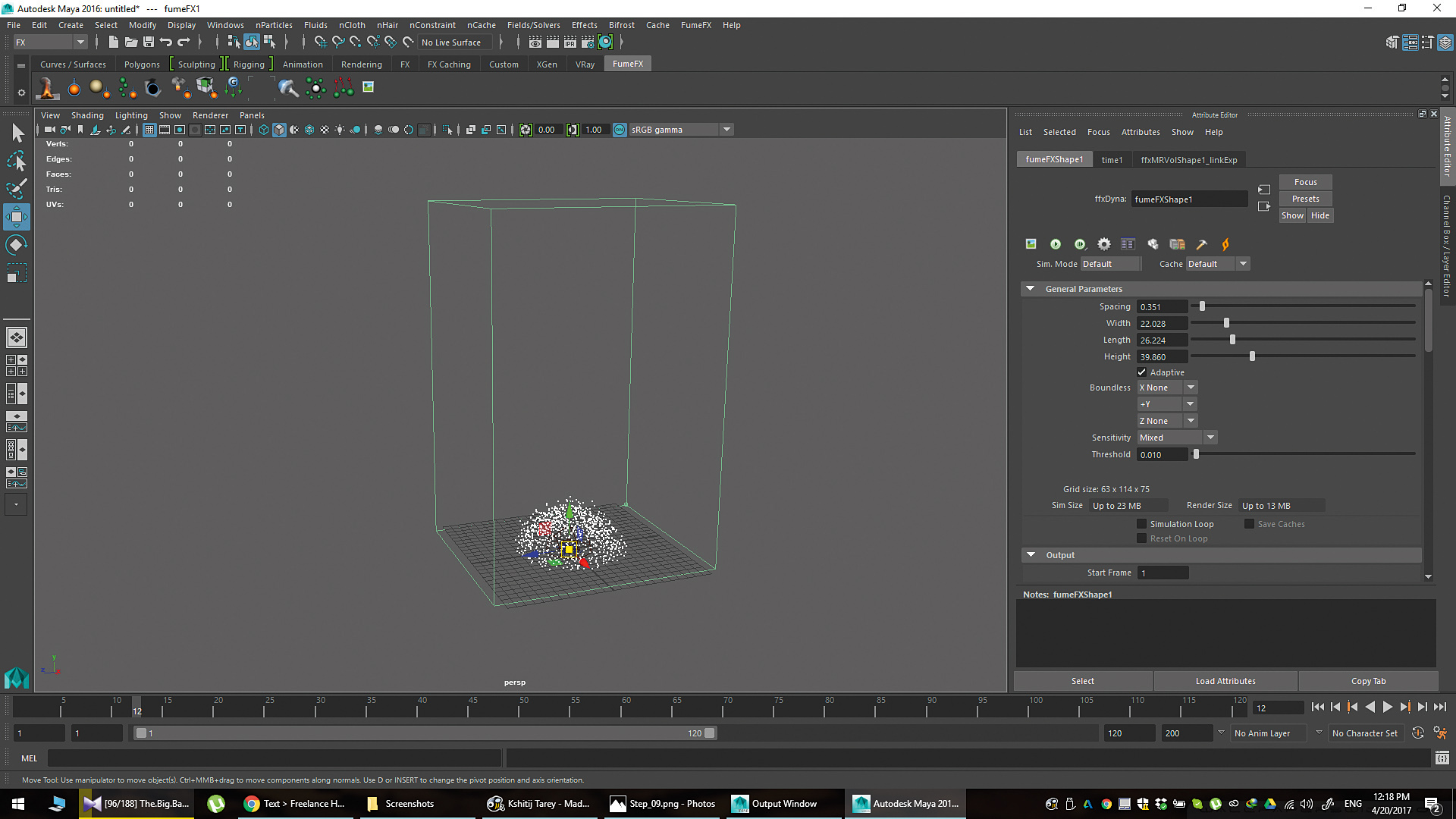
नए गठित घन पर क्लिक करें। आपको FUMEFXSHAPE नोड में होना चाहिए। सबसे पहले, विस्फोट क्षेत्र को बेहतर ढंग से ठीक करने के लिए चौड़ाई, लंबाई और ऊंचाई सेट करें। फिर आप स्पेसिंग पर ध्यान केंद्रित कर सकते हैं। रिक्ति को कम करें, बेहतर और अधिक संसाधन-भारी सिमुलेशन होगा।
14. आगे अनुकूलन
[5 9]

असीमित सेटिंग में एक एक्स, वाई और जेड सेटिंग है। यह सुनिश्चित करने के लिए कि सिमुलेशन जितना संभव हो उतना ऊंचा हो जाता है, इसे + y में बदलें। उसी क्षेत्र में, आपको वह पथ मिलेगा जहां सिमुलेशन डेटा सहेजा जाएगा, अक्सर गीगाबाइट्स में। व्यूपोर्ट टैब में, आप यह भी सेट कर सकते हैं कि व्यूपोर्ट में सिमुलेशन देखना है या नहीं।
15. FUMEFX में कण स्रोत
[5 9]
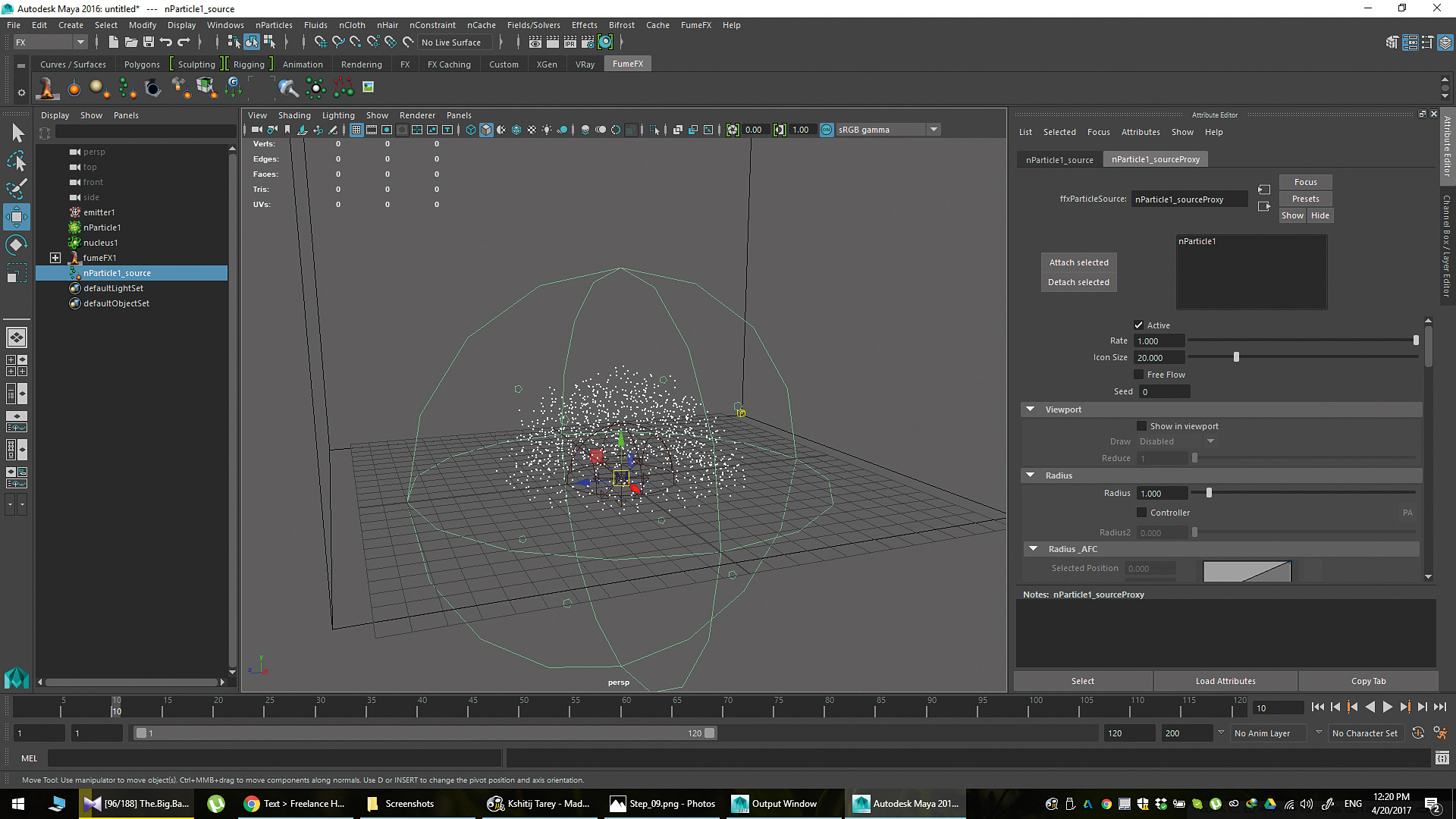
अब आप पहला सिमुलेशन उत्पन्न कर सकते हैं। सुनिश्चित करें कि आपके पास FUMEFX शेल्फ चुना गया है और फिर, आउटलाइनर से, Nparticles ऑब्जेक्ट का चयन करें। चयनित के साथ, बाईं ओर से चौथे बटन पर शेल्फ में क्लिक करें। आपके पास आउटलाइनर में एक नई वस्तु होगी जो '_source' के साथ समाप्त होती है। FUMEFX अब जानता है कि सिमुलेशन के दौरान इन कणों को प्रज्वलित किया जाना है।
[2 9] अगला पृष्ठ: अशांति और स्पार्क्स जोड़ें, और अपना विस्फोट समाप्त करें
- 1
- [2 9] 2
वर्तमान पृष्ठ: पृष्ठ 1
अगला पृष्ठ पृष्ठ 2कैसे करना है - सर्वाधिक लोकप्रिय लेख
How to storyboard in Photoshop
कैसे करना है Sep 14, 2025(छवि क्रेडिट: मार्क इवान लिम) [1 9] फ़ोटोशॉप में..
How to change the font in your Twitter bio
कैसे करना है Sep 14, 2025ट्विटर पर बहुत से लोग हैं - पिछली बार हमने चेक की ग�..
Create god rays in V-Ray
कैसे करना है Sep 14, 2025वास्तविक दुनिया फोटोग्राफी में, प्रकाश की किरणे�..
How to prepare a file for print
कैसे करना है Sep 14, 2025एक कलाकारक के रूप में Wieden + केनेडी लंदन, मैं ..
Draw a bad-ass geisha
कैसे करना है Sep 14, 2025इस गीशा चित्रण में मैं एक ग्रनी, अंधेरे, शहरी खिंच�..
How to capture the light with oils
कैसे करना है Sep 14, 2025प्रकाश ऐसा कुछ है जो हमेशा चित्रकारों को प्रेरित ..
इनडिज़ीन में एक पुस्तक कवर कैसे डिजाइन करें
कैसे करना है Sep 14, 2025यह कहान हो सकता है, 'किसी पुस्तक को उसके आवरण से न आंकें', लेकिन एक कवर का डि�..
Create a custom sticker brush in Artrage
कैसे करना है Sep 14, 2025मैं स्टिकर स्प्रे का उपयोग करता हूं आघात - ए�..
श्रेणियाँ
- एआई और मशीन लर्निंग
- AirPods
- वीरांगना
- अमेज़ॅन एलेक्सा और अमेज़ॅन इको
- अमेज़न एलेक्सा और अमेज़न इको
- अमेज़न आग टीवी
- अमेज़न प्रधानमंत्री वीडियो
- एंड्रॉयड
- Android फ़ोन और टेबलेट
- Android फोन और टैबलेट
- Android टीवी
- एप्पल
- Apple App स्टोर
- एप्पल HomeKit और एप्पल HomePod
- एप्पल संगीत
- एप्पल टीवी
- एप्पल घड़ी
- एप्लिकेशन और वेब Apps
- ऐप्स और वेब ऐप्स
- ऑडियो
- Chrome बुक और क्रोम ओएस
- क्रोमबुक और क्रोम ओएस
- Chromecast
- बादल और इंटरनेट
- बादल और इंटरनेट
- क्लाउड और इंटरनेट
- कंप्यूटर हार्डवेयर
- कंप्यूटर इतिहास
- गर्भनाल काटने और स्ट्रीमिंग
- कॉर्ड कटिंग और स्ट्रीमिंग
- कलह
- डिज्नी +
- DIY
- बिजली के वाहन
- EReaders
- अनिवार्य
- व्याख्यार
- फेसबुक
- जुआ
- जनरल
- Gmail
- गूगल
- गूगल सहायक और गूगल नेस्ट
- Google सहायक और Google नेस्ट
- गूगल क्रोम
- गूगल डॉक्स
- को Google डिस्क
- गूगल मैप्स
- गूगल प्ले स्टोर
- Google शीट
- Google स्लाइड
- गूगल टीवी
- हार्डवेयर
- एचबीओ मैक्स
- कैसे करना है
- Hulu
- इंटरनेट स्लैंग और लघुरूप
- IPhone और IPad
- Kindle
- लिनक्स
- मैक
- रखरखाव और अनुकूलन
- माइक्रोसॉफ्ट एज
- माइक्रोसॉफ्ट एक्सेल
- माइक्रोसॉफ्ट ऑफिस
- माइक्रोसॉफ्ट आउटलुक
- Microsoft PowerPoint
- माइक्रोसॉफ्ट टीमें
- माइक्रोसॉफ्ट वर्ड
- मोज़िला फ़ायरफ़ॉक्स
- Netflix
- Nintendo स्विच
- पैरामाउंट +
- पीसी गेमिंग
- मयूर
- फोटोग्राफी
- फ़ोटोशॉप
- प्लेस्टेशन
- गोपनीयता और सुरक्षा
- निजता एवं सुरक्षा
- गोपनीयता और सुरक्षा
- उत्पाद मवेशियों को इकट्ठा
- प्रोग्रामिंग
- रास्पबेरी Pi
- Roku
- सफारी
- सैमसंग फ़ोन और टेबलेट
- सैमसंग फोन और टैबलेट
- स्लैक
- स्मार्ट होम
- Snapchat
- सामाजिक मीडिया
- अंतरिक्ष
- Spotify
- Tinder
- समस्या निवारण
- टीवी
- ट्विटर
- वीडियो गेम
- आभासी वास्तविकता
- के VPN
- वेब ब्राउज़र
- वाईफ़ाई और रूटर
- वाईफाई और राउटर
- विंडोज
- Windows 10
- विंडोज 11
- विंडोज 7
- एक्सबॉक्स
- यू ट्यूब के यूट्यूब टीवी
- YouTube और YouTube टीवी
- ज़ूम
- Explainers







